Googleスプレッドシートでピボットテーブル、グラフ、表などで簡単にフィルタが使えるスライサーの設定方法を説明します。
スライサーは、フィルタと同じ機能ですが、フィルタを設定するボタンを好きな位置に配置することができ、簡単にフィルタ機能を使うことができます。
Sample
表とグラフを「東京、大阪、名古屋」に絞り込む(必要なデータのみ表示)
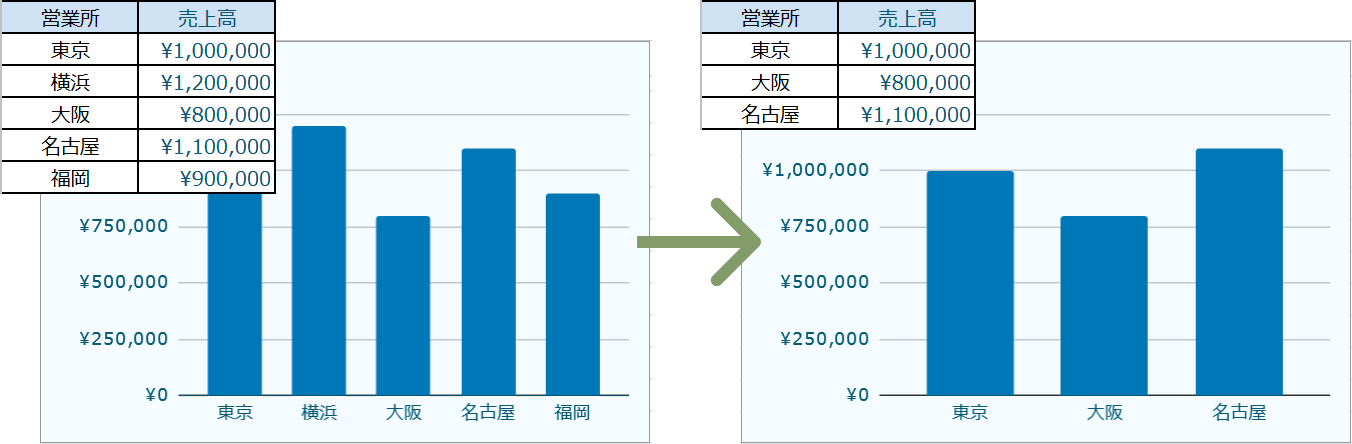
スライサーの設定方法(簡単にフィルタする方法)
1. 設定したいスプレッドシートを開き、元になる表をグラフを作成します。
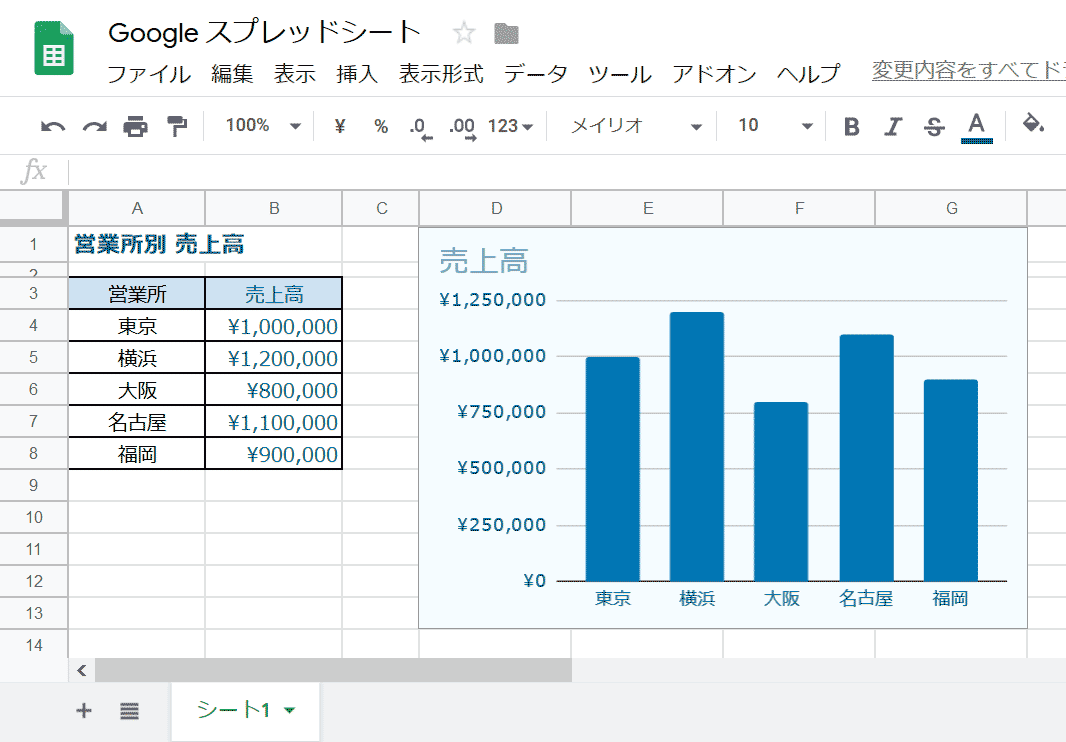
2. 対象のグラフを選択し、データメニュー » スライサーをクリックします。
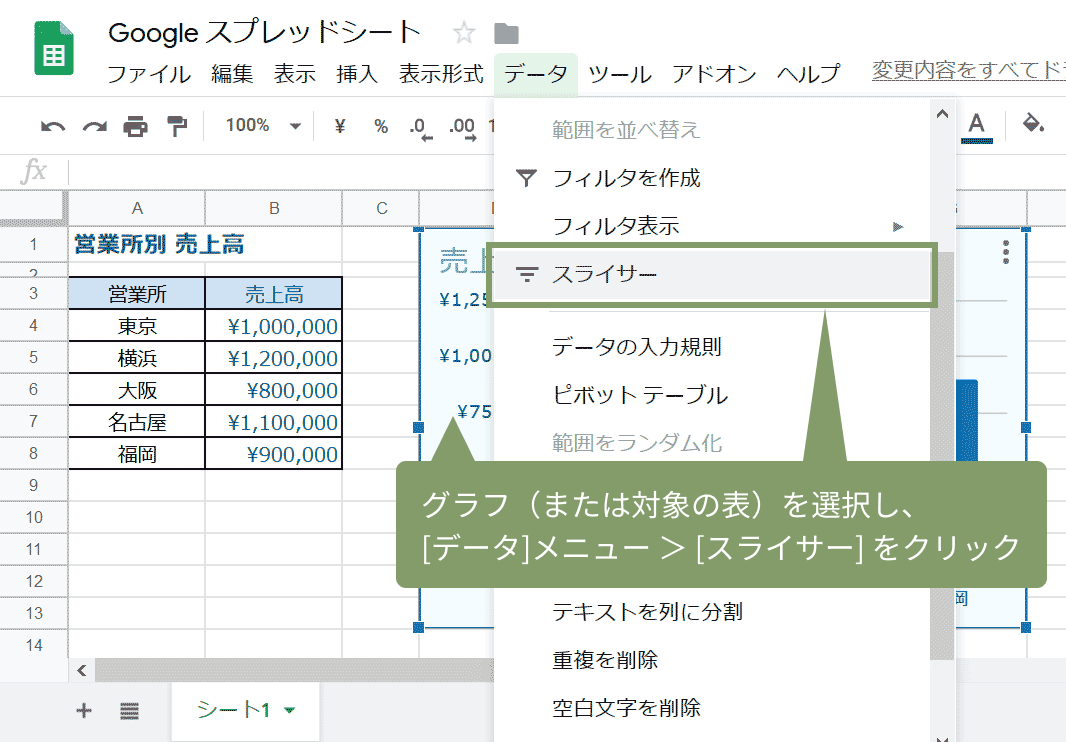
3. グラフ近くに黒いボタン(スライサー)、画面右に設定画面が表示されます。
設定画面の列からフィルタを使用したい項目を選択します。
(今回は「営業所」を選択)
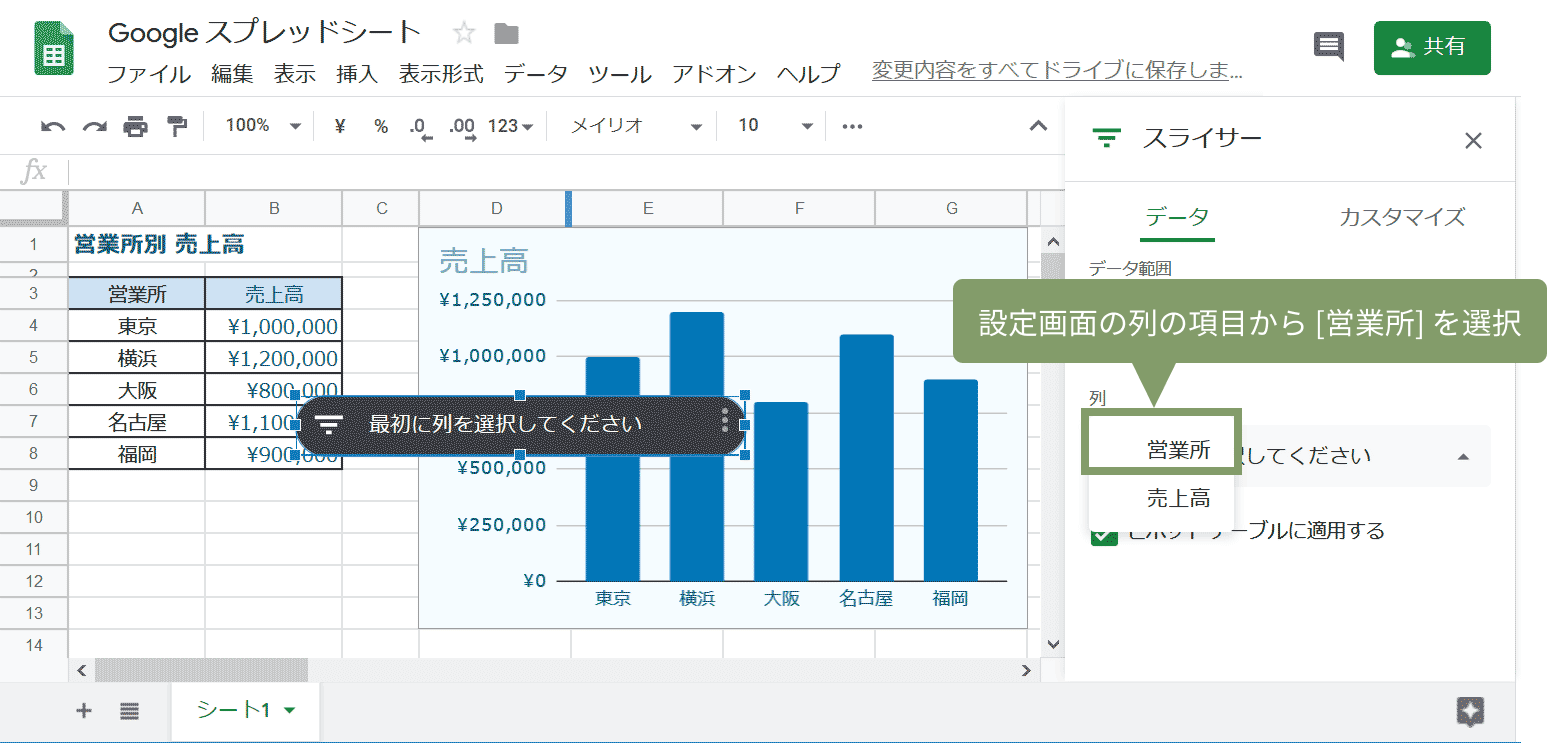
4. スライサー(黒い設定ボタン)の「すべて」と表示されている箇所をクリックします。
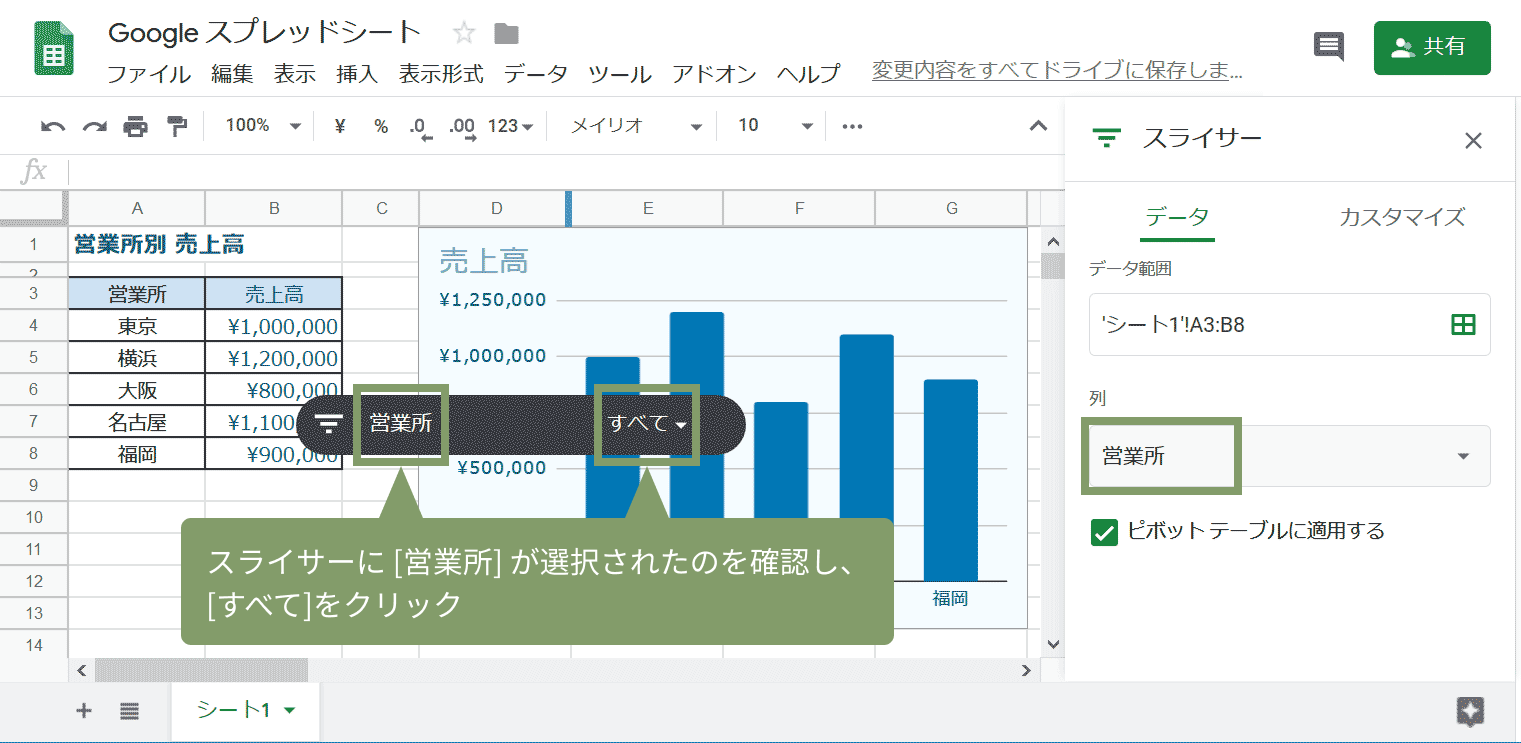
5. 表示させたいデータにチェックを入れOKボタンをクリックします。
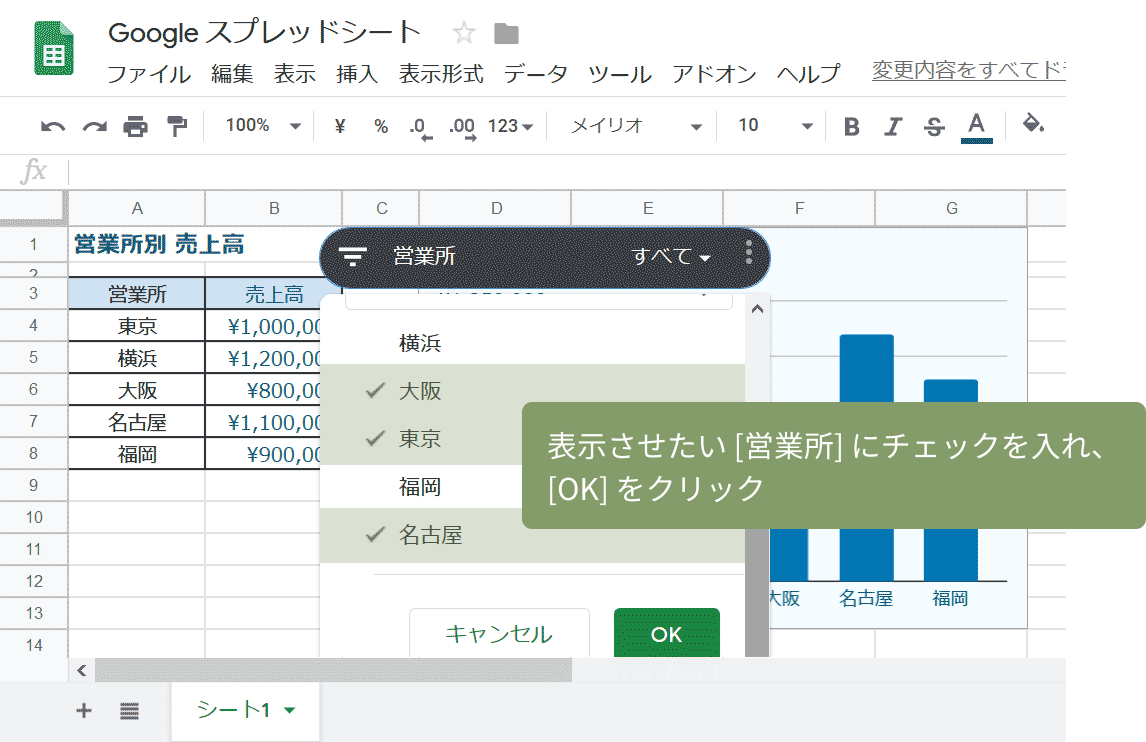
6. 表とグラフ両方がチェックを入れたデータのみ表示になり、不要なデータは非表示になりました!
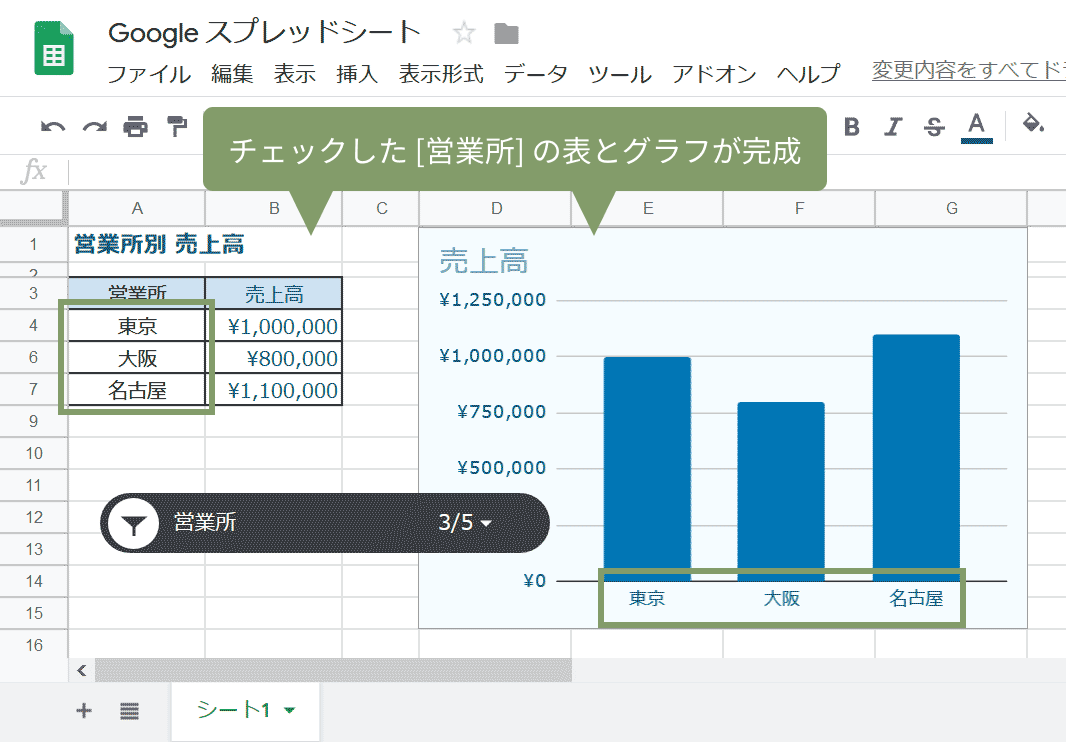
スライサーを削除したい場合は、スライサーをクリックで選択し、Deleteキーで削除ができます。



_title-640x360.png)











